Att veta vem som är tillgänglig för att arbeta med ditt projekt kan bli en utmaning när du arbetar i flera projekt.
Om du tilldelar samma personer till flera projekt eller använder delade resurser i projektet kan det vara bra att kombinera all resursinformation i en enda central fil som kallas resurspool. Resurspoolen är också användbar för att identifiera tilldelningskonflikter och visa tidsallokering för varje projekt.
Skapa en resurspool
Obs!: Om du använder Project Professional och resurser finns i organisationens företagsresurspool behöver du inte skapa någon annan resurspool. Mer information finns i Lägga till resurser i företagets resurspool .
-
Öppna Project, klicka på Tomt projekt > fliken Resurs .
-
Klicka på pilen bredvid Team Planner och klicka på Resurslista.
-
Klicka på Lägg till resurser och importera befintlig resursinformation.
Om du vill ange information om nya personer klickar du på Arbetsresurs och lägger till Resursnamn och information.
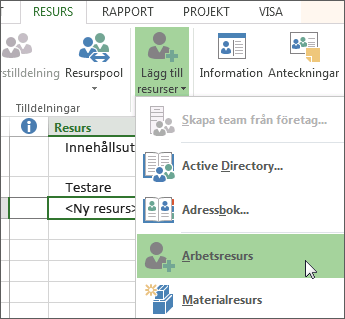
Obs!: Om du använder Project Professional med Project Server har du tillgång till företagets resurser. Mer information om Project-versioner finns i Project Versionsjämförelse. Företagsresurslistan hanteras vanligtvis av en administratör och varje projektledare kan lägga till från dessa resurser till sina projekt.
När du har skapat en delad resurspool kommer informationen för varje delat projekt från den här resurspoolen och all information som tilldelningar, kostnadskostnader och tillgänglighet finns på den här centrala platsen.
Använda resurspoolen
-
Öppna resurspoolprojektet.
-
Öppna projektet som ska dela resurser från poolen och klicka på Resurs > Resurspool > Dela resurser.
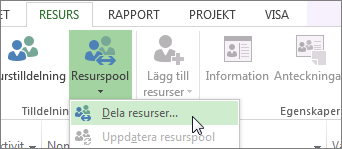
-
Klicka på Använd resurser och sedan på det resurspoolsprojekt som du öppnade i steg 1 i rutan Från .
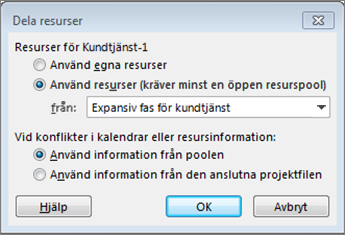
-
Klicka på Pool prioriteras om du vill att informationen i resurspoolen ska åsidosätta information i konflikt från ditt (delare) projekt.
Eller
Klicka på Delare prioriteras om du vill att informationen i projektet ska åsidosätta eventuell information i konflikt från resurspoolen.
-
Klicka på OK.
Nu kan du använda resurserna för projektet. Alla resurser i projektet läggs automatiskt till i poolen.
-
Om du vill visa listan över delade resurser klickar du på Aktivitet> Gantt-schema > resurslista.
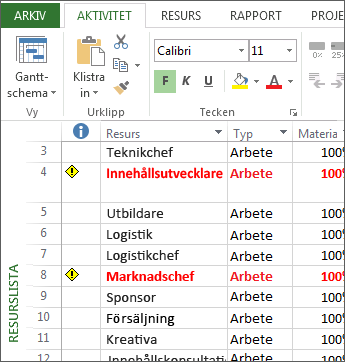
Arbeta med information om resursanvändning
Du kan visa och uppdatera resurspoolfilen från det aktuella projektet (delningsfil ). Det är en bra idé att regelbundet uppdatera och visa resurser för att få den senaste informationen om allokeringar och dess inverkan på dina projekt.
Obs!: Om du vill redigera en resurspoolfil direkt måste du ha läs- och skrivbehörighet till filen. Annars kan du bara visa resursanvändning och göra ändringar i projektets resurser.
-
Öppna projektet delningsfil.
-
I rutan som visas klickar du på Öppna resurspool för att visa tilldelningar för alla delningsfiler. Resurspoolen öppnas då som en skrivskyddad fil.
-
Om du vill visa tilldelningar mellan projekt som delar resurspoolen klickar du på Aktivitet > Gantt-schema > Resursanvändning.
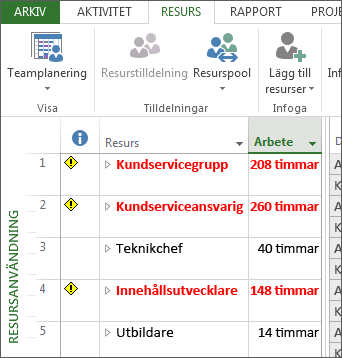
Tips: Resursnamn som visas i rött anger resursen över allokeringen.
Du kan uppdatera med nya resurser, uppdatera den totala schemalagda uppdateringen och arbetsinformationen. Läs mer om hur du tilldelar personer till uppgifter.
-
När du har uppdaterat klickar du på Resurs > Resurspool > Uppdatera resurspool.
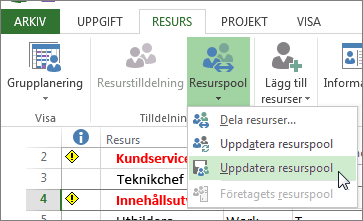
Tips: Om Uppdatera resurspool inte är tillgänglig från projektet kan du ha öppnat resurspoolfilen i läs- och skrivläge. Stäng och öppna resurspoolen igen i läsläge.
Sluta dela resurser
Om projektet delar resurser från en resurspool eller från en annan projektfil kan du koppla bort den från den andra filen. Resurser med tilldelningar i projektfilen finns kvar i projektet efter att filen har kopplats från resurspoolen eller en annan projektfil, men de andra resurserna från resurspoolen eller den andra filen är inte längre tillgängliga.
Obs!: Vanligtvis vill du inte att aktivitetstilldelningarna ska behållas i resurspool när du har kopplat bort delningsfil. Tilldelningar behålls dock om du kopplar bort delningsfilen från resurspoolen när resurspoolen inte är öppen, eller om du inte sparar resurspoolen när du kopplar från delningsfilen. Om du vill ta bort de behållna tilldelningarna från poolen kopplar du bort delningsfilen från resurspoolfilen och all information om aktivitetstilldelningen tas bort från resurspoolen utan att den tidigare delningsfilen påverkas. Om det redan finns uppgifter kvar i resurspoolen återansluter du delningsfilen till resurspoolen och kopplar från den igen.
Koppla bort den aktiva delningsfilen från resurspoolen
Du kan koppla bort den aktiva projektfilen från resurspoolen eller någon annan fil som den är ansluten till och dela resurser med.
-
Öppna resurspoolen som innehåller de resurser som du delar.
-
I dialogrutan Öppna resurspool klickar du på Öppna resurspoolens läsning/skrivning så att du kan ändra resursinformation. Tänk på att om du öppnar poolen med läs-/skrivbehörighet kan andra inte uppdatera poolen med ny information.
-
Öppna projektet.
-
Välj Resurs > Resurspool > Dela resurser.
-
Klicka på Använd egna resurser och sedan på OK.
-
Spara båda projektfilerna.
Läs mer om resurspooler
En resurspool gör det enklare för dig att administrera personer eller utrustning som tilldelats aktiviteter i fler än en projektfil. Resurspoolen centraliserar resursinformation, till exempel resursnamn, kalender som används, resursenheter och kostnadstabeller.
Varje projekt som använder resurser från resurspoolen kallas för en delningsfil.
Tips: Skapa en ny (separat) projektfil bara för resursinformation. Det gör det enklare för dig att hantera resursinformation och aktivitetstilldelningar mellan delningsfilerna och resurspoolen.
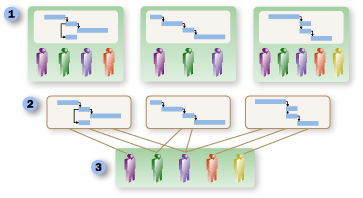



Några nästa steg
-
Du kanske vill lära dig mer om att lägga till personer och tilldela dem uppgifter.
-
Arbetar du med att hålla ett stort projekt organiserat? Prova att skapa ett huvudprojekt för att länka flera projekt.
-
Om du har funderat på hur resurstilldelningen påverkar projektet kan du titta i avsnittet om hur resurstilldelningar driver schemat.










